Kaip ištrinti senus "Facebook" draugų prašymus

Jei turite daugybę metų "Facebook" paskyrą, pirmą kartą atidarę paskyrą galėjote išsiųsti keletą draugų prašymų. Tikėtina, kad ne visi šie prašymai bus atsakyti. Tai viskas gerai, nes galite atlikti laukiančius užklausimus ir juos ištrinti.
Tai ne visada būdavo. Ilgą laiką, jei norėjote atšaukti draugų užklausas, iš tikrųjų turėjote eiti į profilį ir atšaukti jį iš ten.
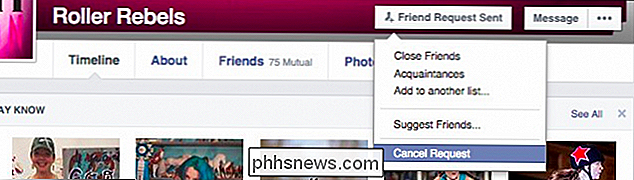
Tai turėjo dvi problemas. Pirma, turėjote prisiminti visus jūsų draugo prašymus, ir, žinoma, turėjote eiti prie kiekvieno profilio, o ne turėti galimybę administruoti visus laukiančius draugo užklausimus vienoje vietoje. Laimei, dabar galite aplankyti "Facebook" užklausas iš vieno puslapio, o tai reiškia, kad galite atmesti tuos draugų prašymus, jei manote, kad geriau kitą dieną arba net tada, kai jį atsiųsite.
Pirmiausia spustelėkite draugą prašymų mygtukas. Pamatysite čia laukiamus jūsų siunčiamus užklausimus ir "Facebook" pasiūlymus, kuriuos pavadino "Žmonės, kuriuos galbūt žinote".
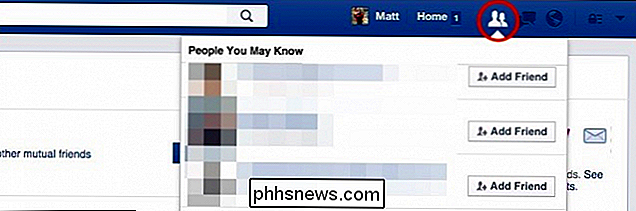
Slinkite iki šio sąrašo apačios ir spustelėkite "Žiūrėti viską", kad būtų rodomi visi "Facebook" draugo prašymai.
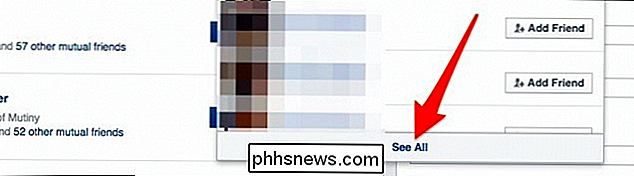
Gautame puslapyje matome, kad esame 10 laukiamų draugų prašymų, kuriuos galime patvirtinti arba ištrinti. Tai nėra nieko naujo, ir jūs ar net neturite draugo prašymų, jei esate ypač gerai, kaip rūpintis jais, kai jie įvyksta. Tačiau atkreipkite dėmesį į mažą nuorodą "Peržiūrų išsiųstų užklausų" antraštėje "Atsakyti".
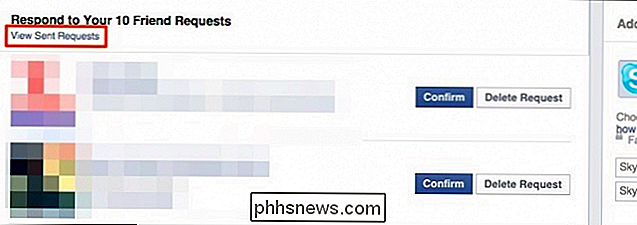
Paspaudus šią nuorodą, jūs atsikratysite savo "Išsiųstų draugų prašymų" puslapyje, kuriame galėsite pamatyti kiekvieną draugo užklausą, kurią kada nors padarėte nuo jūsų atidarymo dienos sąskaita. Daugiau parinkčių spustelėkite mygtuką "Išsiųsta draugui prašymas". Galite pridėti savo draugo užklausą į konkretų sąrašą (artimus draugus, pažįstamus ir tt) arba pasiūlyti draugus savo naujam, būsimam draugui.
Tiesiog pasirinkite "Atšaukti užklausą", kad jį ištrintumėte, o jūs baigėte. Dabar eikite per likusius senus siunčiamus užklausimus ir atlikite tą patį kiekvienam pageidaujamam norui atšaukti.
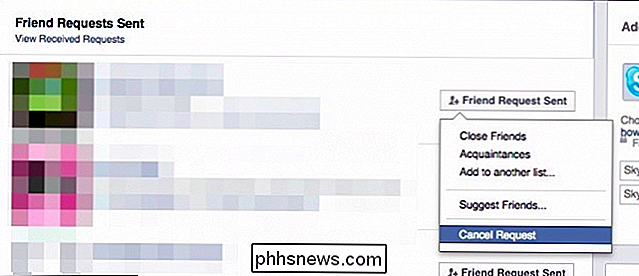
Visada gerai patikrinti savo socialinės žiniasklaidos sąskaitas laikas nuo laiko, ir tai yra tik dar vienas būdas tai padaryti. Iš paskyros valdymo požiūriu žmonės, kuriuos bandėte praleisti prieš draugus, gali būti žmonės, kurių šiandien nebūtinai norite susipažinti su draugais. Arba paprasčiausiai jūs tiesiog norėsite susieti visus laisvus galus. Taip pat, kai jūs atšauksite užklausą, tada galėsite iš naujo išsiųsti užklausą, jei jos pirmą kartą nematė.
Galų gale mes žinome, kad "Facebook" gali būti gana erzina, bet daugeliui tai yra būtinas blogis. Galų gale, tai yra socialinis tinklas, kuriame dauguma jūsų realaus gyvenimo draugų ir netgi šeimos narių. Tačiau mums patinka galvoti, kad mes galime padaryti viską, kad ją įvaldytų ir sušvelnėtų kai kurios jos piktnaudžiaujančios funkcijos, pvz., "Kabash" pranešimai apie gimtadienius arba susilpninimas dėl erzinančių žaidimo ir programų prašymų.
Taigi, kol bus sukurta geresnė socialinė tinklas ateis kartu, turėsime daryti tai, kas būtina, kad "Facebook" trūkumai būtų kuo mažesni. Dabar malonu ištrinti senus draugo užklausimus, todėl mes skaičiuosime juos kaip teigiamą stulpelį.
Ar radote šį straipsnį naudingą? Mes skatiname jūsų atsiliepimus mūsų diskusijų forume.

Kaip gauti pranešimą, kai programa pradeda naudoti "Mac" internetinę kamerą
Ar "įsilaužėliai" tikrai įrašys jūsų internetinę kamerą per "privatus" akimirkas, tada išsiunčia jus į filmuotą medžiagą? Ši idėja, nuo paskutinio "Juodojo veidrodžio" sezono, yra tikras košmaras. Nenuostabu, kad Markas Zuckerbergas ir FBI režisierius Jamesas Comy įdėdavo juostą savo kameromis. Mes išmokome jus, kaip išjungti savo žiniatinklio kamerą, bet kas, jei jūs visada retkarčiais norite jį naudoti?
 " (ir kitų kompiuterinių žaidimų) kilimas iš "Windows" parduotuvės">
" (ir kitų kompiuterinių žaidimų) kilimas iš "Windows" parduotuvės">
"Microsoft konkuruoja su" Steam ". Už $ 60 galite gauti "Tomb Raider Rise" iš "Windows" parduotuvės arba "Steam". Tačiau "Windows Store" žaidimo versija yra blogesnė, o "Microsoft" naujoji programų platforma yra kalta. Tai dar nėra pasirengusi galingiems žaidimams. Nėra problemų su "Candy Crush Saga" ar kitų paprastų mobiliųjų žaidimų iš "Windows" parduotuvės.



